Apple TV の機能と操作

Apple TV セットトップ ボックスを使用すると、通常の TV をスマート デバイスに変えて、拡張機能セットへのアクセスを提供できます。このガジェットの主なターゲット ユーザーは、他のすべてのオプションよりも iOS オペレーティング システムの利便性を好むブランド ファンです。それを購入することの妥当性を考慮すると、最初にテレビのセットトップボックスがどのように機能するか、利用可能なすべての機能をどのように使用できるかを理解する必要があります.

それは何ですか?
TV 用 Apple TV セットトップ ボックスは、オンライン プラットフォームに保存されているコンテンツを大画面で表示できるコンパクトなメディア プレーヤーです。 まず第一に、これはブランド独自のクラウド サービスである iTunes Store アプリケーションに関するものです。
さらに、セットトップボックスを使用すると、購入した映画、オンラインシネマのシリーズ、ストリーミングサービスの再生とダウンロード、レンタル、ゲームの実行、カラオケパーティーの手配ができます.


ユーザーが Apple TV を選ぶ理由はいくつかあります。
- iOS デバイスとの完全な統合。 AirPlay を介して、任意の Apple デバイスからオーディオ、ビデオを視聴できます。
- 通常バージョンまたは 4K バージョンの選択。HDR 対応テレビの場合、これは不可欠です。
- シェルがプリインストールされていないテレビにスマート機能を提供します。
- Android を搭載した TV で Apple の機能を追加で使用する機能。
- すでに蓄積されている iTunes ライブラリへの無料アクセス。
- ゲームへのアクセス。便利なリモコンは、プロセスを楽しむのに役立ちます。
実際、Apple TV セットトップ ボックスを使用すると、テレビ チャンネルを視聴できるだけでなく、最新のマルチメディア サービスのすべての機能を完全に自由に高品質で使用することもできます。最新の技術的実装のおかげで、再生の問題は最小限に抑えられます。唯一の制限は、メモリの量に関するものです。デフォルトでは小さいため、外部ドライブを追加で接続したり、クラウド サービスを使用したりする必要があります。
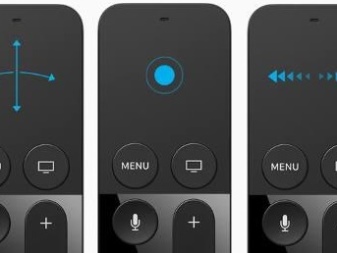

仕様
Apple TV セットトップ ボックスは、ゲームのジョイスティックとしてもラップトップからデータをブロードキャストするときのマニピュレーターとしても機能する外部コントロール パネルを備えたモノブロックの形で提供されます。キットには、ネットワークケーブル、ストラップ、リモコン用のライトニングワイヤーも含まれています。 デバイスの機能は、一連のポートによって決定されます。
- IR;
- イーサネット 10/100 BASE-T;
- HDMI 1.43;
- USB-C
セットトップ ボックスには、電源と Wi-Fi ワイヤレス接続モジュールが内蔵されています。リモコンは Bluetooth 経由でメイン モジュールと通信します。テレビの音量を調整するには IR センサーが必要です。リモコンのタッチスクリーンは、マニピュレーターを置き換えるだけでなく、ゲームでも使用できます。タッチパッドはタップまたはスワイプでき、内蔵の加速度計とジャイロスコープによりジョイスティック機能を使用できます。


通常の第 4 世代 Apple TV セットトップ ボックスには、次の一連の技術仕様があります。
- HDMI 1.4 インターフェイス;
- フル HD 解像度 (1080p);
- オペレーティング システム tvOS;
- MOV、MP4、MP3、WAV、AAC、AC3、JPEG、TIF、GIF 形式のサポート。
- Apple A8 プロセッサ;
- フラッシュ メモリ 32 または 64 GB。
- 寸法 98×33×98mm。
- 重さ430g。
Apple TV 4K は、コンテンツを UHD 4K 解像度でストリーミングできる、より高度なオプションです。組み込みのコーデック セットには、MPEG4、HEVC Main 10、HEVC、H. 264 が含まれます。モデルは Apple A10X Fusion プロセッサに基づいており、使用可能な RAM は 3 GB、フラッシュは 65 GB です。ケース寸法 98×35×98mm。


接続方法は?
Apple TV は、TV の HDMI ポートまたはコンポーネント イーサネット ケーブルを介して接続されます。コードはパッケージに含まれていません。別途購入するか、既存のものを使用してください。 HDMI経由で接続すると、Wi-Fiがインターネット信号源として使用されます。 手順を分析してみましょう。
- セットトップ ボックスをテレビと電源に接続します。 Apple TV 4K には、少なくともバージョン 2.0 の HDMI ケーブルが必要です。
- リモコンで、タッチパッドに触れます。これにより、テレビとの複合体でデバイスの操作がアクティブになります。
- 言語を選択する。
- セットアップを開始します。 iOS デバイスから、または手動で実行できます。ユーザーが iPad や iPhone を持っている場合は、自動的に起動する価値があります。セットトップ ボックスは iCloud に接続し、それ自体でクイック セットアップを実行します。プライマリ デバイスを最新バージョンのオペレーティング システムに更新し、設定で iCloud のキーチェーン アクセスを有効にすることが重要です。
- 「デバイスのセットアップ」を選択します。
- Bluetoothをオンにしてから、iPhone、iPadのロックを解除し、Apple TVに持ち込みます。
- 画面の指示に従います。
重要: セットトップ ボックスが通信するデバイスで自動チューニングを行うには、Bluetooth と Wi-Fi をオンにする必要があります。Apple TV は、クローズド ネットワークでのみ動作します。公共または有料の Wi-Fi ソースを使用している場合、セットアップを実行できません。


手動で接続する
他の iOS デバイスにアクセスせずに初めてセットトップ ボックスを自分で接続する場合は、手順が異なります。
- 電源ケーブルを Apple TV ケースに差し込みます。 HDMIケーブルを使用してテレビに接続します。両方のデバイスをネットワークに接続します。
- テレビで、信号ソースとして適切な HDMI ポートを選択します。 Wi-Fi をオンにするか、Apple TV を既存のルーターに配線します。イーサネット入力は、デバイスの背面にあります。
- リモコンのタッチスクリーン パネルでスワイプ (横にスワイプ) を実行します。 Apple TV の削除メニューが開きます。使用する国と言語を選択できます。音声アシスタントを起動するためのリクエストを確認する必要がある場合もあります。 tvOS では、Siri です。
- 手動設定に対応する項目を選択します。
- テレビ画面に指示が表示され、リアルタイムでケーブル経由で Wi-Fi ネットワークまたはルーターに接続し、Apple ID にサインインできます。識別子が存在しない場合は、作成する必要があります。
- サービス プロバイダーの選択。このオプションは、すべての国で利用できるわけではありません。それを通じて、利用可能な場合、サブスクリプションで利用可能なコンテンツを見ることができます。
- 機能メニューで、1 つのアカウントで複数の Apple TV を使用している場合は、共有ホーム画面のオプションを選択します。これにより、それらの間でデータが自動的に同期されます。 4Kモデルの場合、HDR、ドルビービジョンでの鮮明さと画質を確認するために、ディスプレイテストが要求される場合があります。この設定は、接続されているテレビの機能によって異なります。
- 設定を終了します。その後、ユーザーはホーム画面と AppStore アプリケーション ストアにアクセスして、目的のアプリケーションをダウンロードできます。
重要事項: 前のステップに戻る必要がある場合は、リモコンのメニュー ボタンを使用できます。セットアップを再開するには、Apple TV をネットワークから完全に切断し、すべての手順を繰り返す必要があります。


使い方?
Apple TV メディア プレーヤーには、さまざまな機能が用意されています。また、それらを正しく効果的に使用できる必要があります。 まず第一に、所有者が利用できるコンソールのすべての可能性を詳細に検討する価値があります。


エアプレイ
この技術により、Wi-Fi 接続を使用して、Apple デバイスを相互にすばやく同期したり、ファイル共有を調整したり、単一のコントロール センターで本格的なスマート ホーム システムを作成したりできます。 AirPlay は、モバイル デバイスからセットトップ ボックスに接続されたディスプレイ/テレビに画面ミラーリングをブロードキャストして、メール、ビデオ、インスタント メッセンジャーでチャット、ブラウザで情報を表示するためにも使用されます。

AppStore からのアプリケーション
Apple TV メディア プレーヤーの場合、公式の Apple アプリ ストアでは、特にオンライン コンテンツの表示に関連する幅広い利用可能なプログラムとサービスを提供しています。 利用可能なアプリケーション オプションの中で最も興味深いのは、ブランド サービスの KinoPoisk、ivi、Netflix、Amediateka です。、サブスクリプションをお持ちの場合は、独自のサービス ライブラリからコンテンツを表示できます。
さらに、AppStore には、大きなテレビ画面とジョイスティック コントロールで動作するように適合された、印象的な数のゲームがあります。
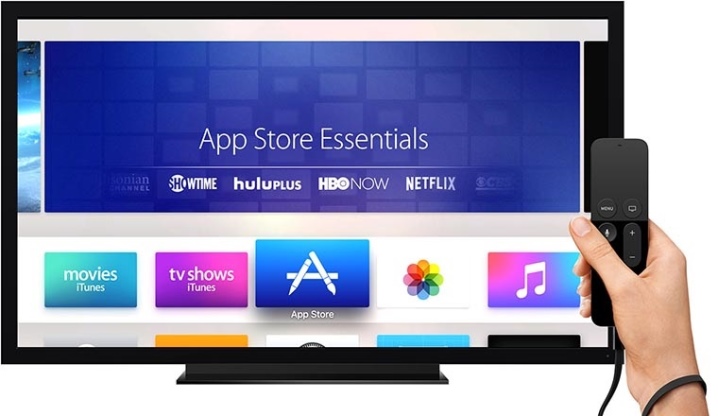
テレビセットトップボックス
他のメディア プレーヤーと同様に、Apple TV はセットトップ ボックスとして機能します。デスクトップは iOS の標準で、すべてのアイコンが署名されています。テキスト入力とメニューナビゲーションは、リモコンを使用して実行されます。キーボードは画面上、タッチスクリーン上にのみあります。 この問題は、Remote アプリケーションを介して iPhone、iPad と統合することで解決されます。 ここでは、外付けのワイヤレス キーボードを追加したり、スマートフォンを使用して入力したり、ジョイスティックのようにプレイしたりできます。
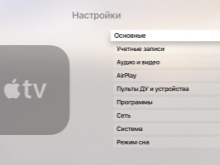
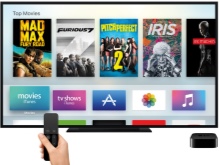

コンテンツの視聴
Apple TV シリーズのデバイスを使用すると、スマートフォンやタブレットがなくても、iTunes Store や Apple Music から簡単にビデオを見たり音楽を聴いたりできます。 アプリケーション インターフェイスは、テレビ画面の対角線のサイズに適応します。 独自のライブラリからの映画は、外部メディアにダウンロードする機能を使用してレンタルまたは購入できることに注意してください。
家族共有の助けを借りて、コンテンツ共有の問題は簡単に解決されます. デバイスの所有者自身の音楽ライブラリに接続して、iTunes から音楽トラックを聴くことも可能です。

曲をテレビとモバイル デバイスの両方で同時に利用できるようにするには、設定で「共有」を有効にする必要があります。 Apple Music をインストールすると、最高の曲を集めた数百万ドルのコレクションを楽しむことができます。さらに、このデバイスは世界中のインターネット ラジオ局を再生でき、Beats 1 独自の放送周波数を含む 200 以上のオプションを利用できます。 Apple TV でコンテンツを視聴するもう 1 つの方法は、iCloud クラウド ストレージを使用することです。 ここでは、ホーム アーカイブを表示したり、他のユーザーの更新を購読して、友人や知人がアップロードした新しい写真やその他のコンテンツを表示したりできます。


カラオケ
このような機能は、プレフィックスによって提供されます。便利なプログラムをダウンロードできます - アプリケーション カタログにいくつかあります。カラオケモードの音質は高評価。 一般に、この機能は、発声練習や友達と一緒に歌うファンにとってより便利です。

音声とジェスチャーの制御
Apple TV セットトップ ボックスの Siri はまだロシア語化されていませんが、英語での制御をサポートしています。障碍のある方のために、メニュー リストのサウンド、フォントまたは画像のサイズ、コントラスト、および字幕を変更する機能を備えた VoiceOver があります。
必要なオプションにすばやくアクセスできるように、キーボード ショートカットを設定できます。


Apple TV の設定方法とインストールするプログラムについては、次のビデオを参照してください。













コメントは正常に送信されました。